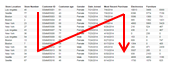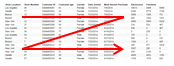Exportation d'une visualisation et inclusion du contenu non visible
Vous pouvez exporter une visualisation vers un document PDF. Parfois, le contenu d'une visualisation est volumineux et une barre de défilement est ajoutée pour la rendre accessible. Lorsque vous exportez une telle visualisation, il est possible d'exporter tout le contenu, c'est-à-dire d'inclure également le contenu actuellement non visible.
Pour exporter uniquement ce qui est visible dans la visualisation, reportez-vous à la rubrique Exportation d'une visualisation.
Les visualisations où le contenu n'est pas entièrement visible peuvent être des visualisations en treillis par page ou des tableurs (tableau, tableau croisé, tableau récapitulatif et table graphique).Remarque : Lors de l'exportation d'un diagramme KPI, vous ne pouvez exporter que le contenu actuellement affiché dans l’analyse.
Procédure
Copyright © Cloud Software Group, Inc. All rights reserved.